在现代社会手机已经成为人们生活中不可或缺的一部分,随着智能手机的普及,许多人不禁陷入对手机过度使用的困境。为了减少手机对我们眼睛和大脑的刺激,许多人开始关注如何设置手机画面变成黑白显示。通过将手机屏幕设置成黑白,我们可以有效地减少色彩的刺激,使手机使用更加健康和舒适。手机屏幕如何设置成黑白显示呢?接下来我们将为您介绍一些简单而实用的方法。
手机屏幕怎么设置成黑白显示
具体方法:
1.点击手机桌面“设置”图标。
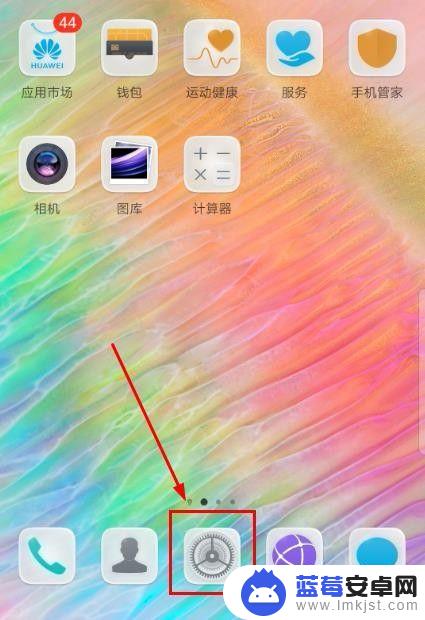
2.点击“系统”。
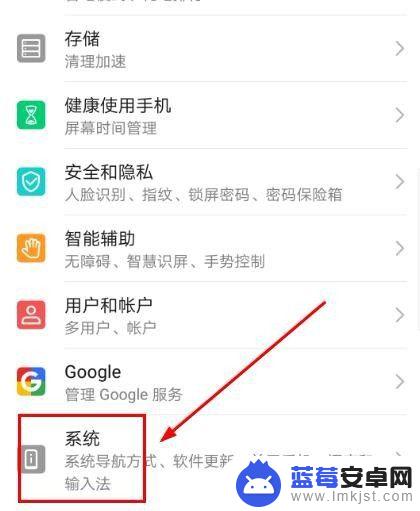
3.点击“关于手机”。
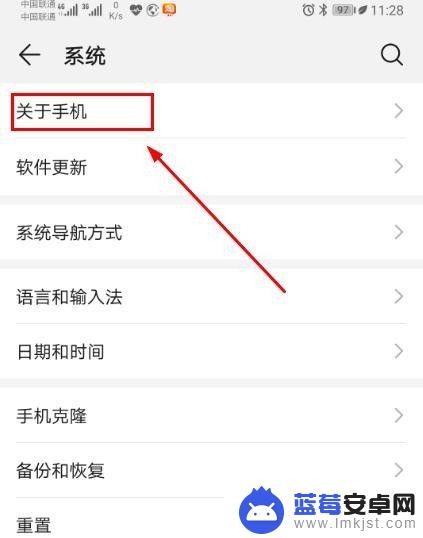
4.连续点击“版本号”多次,直到出现提示界面。
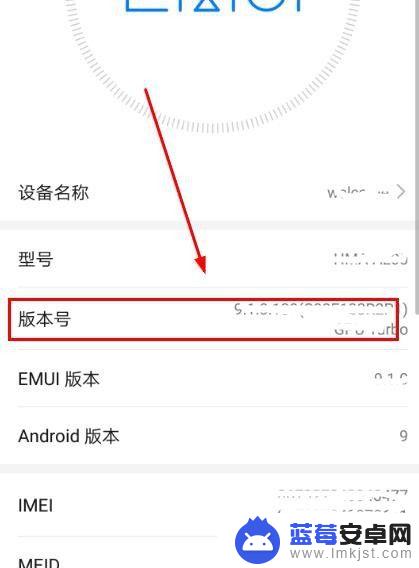
5.输入手机“登录密码”。
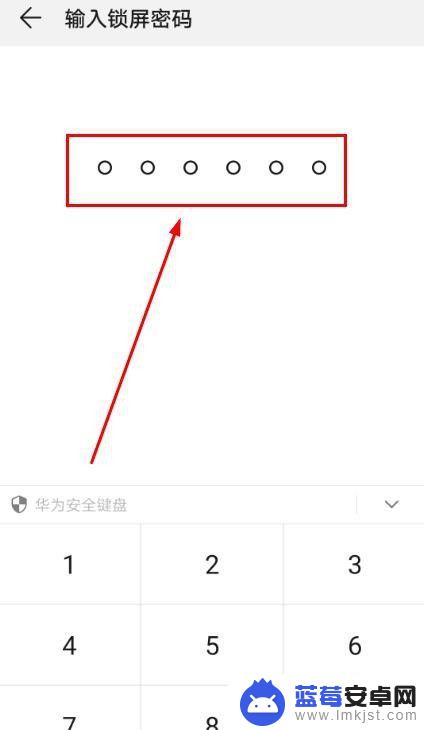
6.系统提示“您正处于开发者模式”。
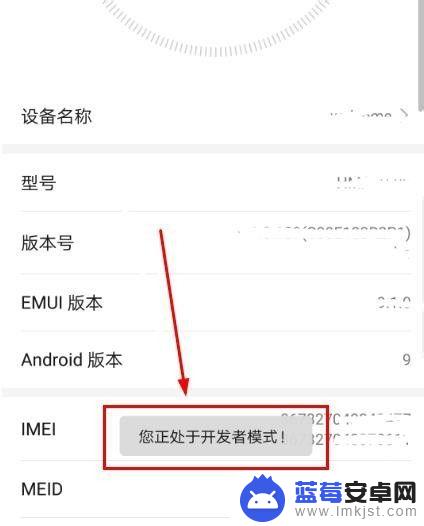
7.返回“系统”菜单,点击“开发人员选项”。
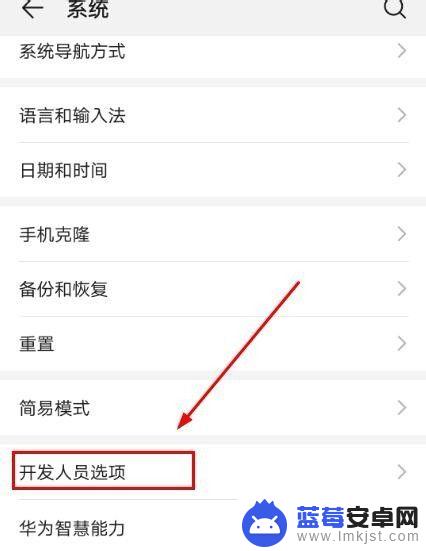
8.点击“模拟颜色空间”。
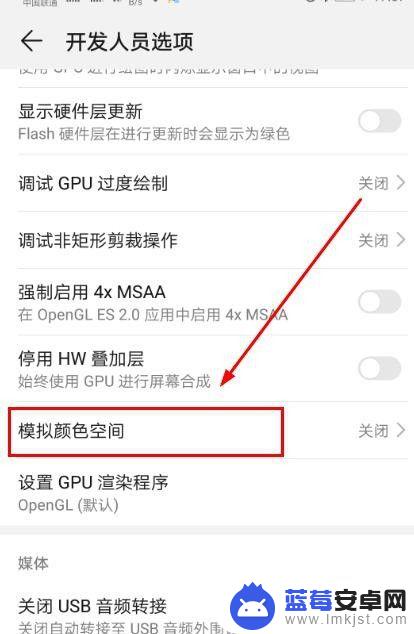
9.点击“全色盲”。
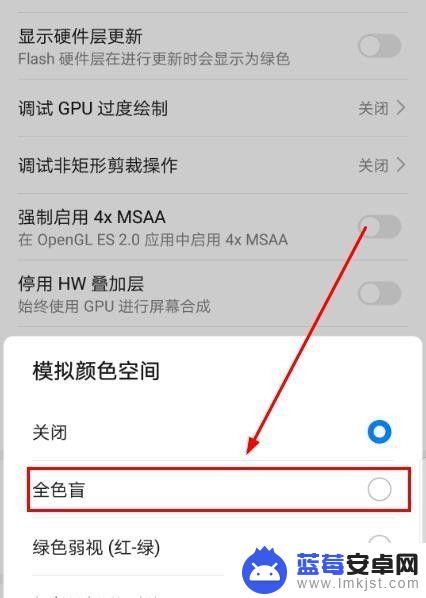
10.手机黑白屏幕设置成功。
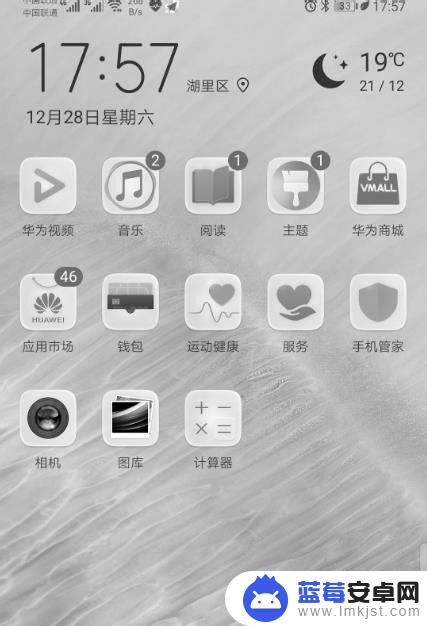
以上就是如何设置手机画面变黑白的全部内容,还有不清楚的用户可以参考一下小编的步骤进行操作,希望能对大家有所帮助。












